Uruchomiłeś nowy projekt w Autodesk Forma i nie działa Ci powielanie obiektów za pomocą schowka w Windows? Ten artykuł jest dla Ciebie.
Jedną z metod przyspieszenia tworzenia koncepcji projektowej w Autodesk Forma jest powielanie utworzonych budynków, roślinności i innych składowych projektu w celu wielokrotnego wystąpienia identycznych obiektów albo w celu dostosowanie kopii. Kopiowanie przez schowek w Autodesk Forma jest możliwe także w trybie projektowania układu mieszkań. Sęk w tym, że typowe ograniczenia przeglądarki mogą stanąć na drodze do prawidłowego działania schowka systemu Windows.
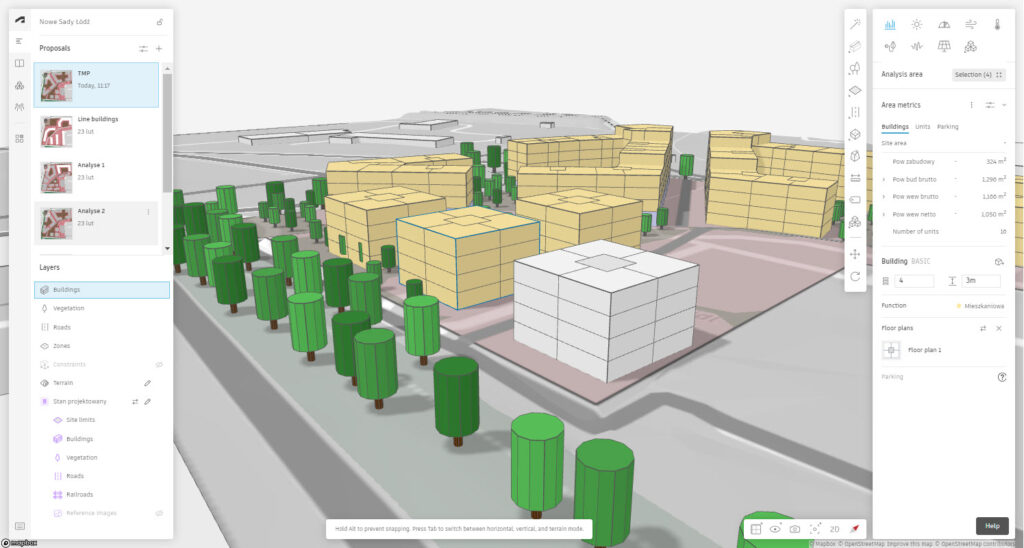
Jeśli stwierdzimy, że kopiowanie przez schowek Windows nie działa, należy dostosować odpowiednio ustawienia przeglądarki, która jest używana do pracy z Autodesk Forma. W niniejszym wpisie posłużę się przykładem z przeglądarką Google Chrome. Zaznaczę tu, że naszym celem jest odblokowanie wyskakujących okienek dla aplikacji Autodesk Forma, nie chcemy przy tym odblokowywać tego zabezpieczenia dla wszystkich stron internetowych.
W Google Chrome wchodzimy w ustawienia. Klikamy w tym celu w ikonę z trzema kropkami w prawym górnym końcu paska menu i wybieramy z menu Ustawienia.
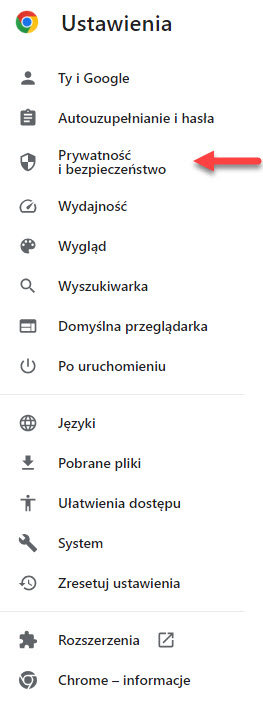
Klikamy Prywatność i bezpieczeństwo > sekcja Ustawienia witryn.
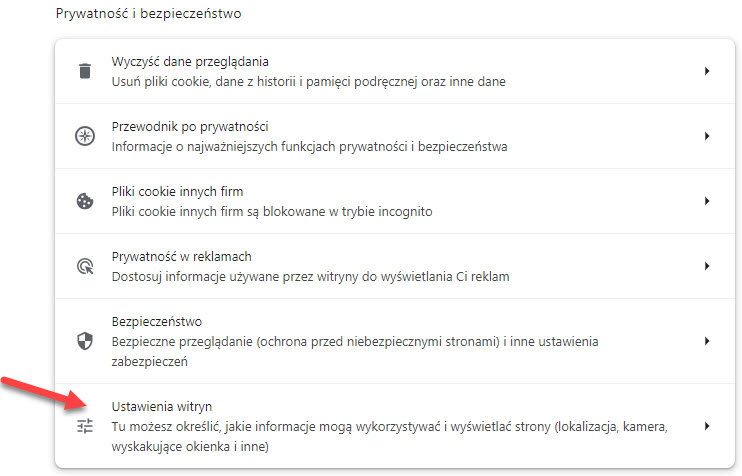
Stąd z kolei klikamy w części Treść na Pop-upy i przekierowania.
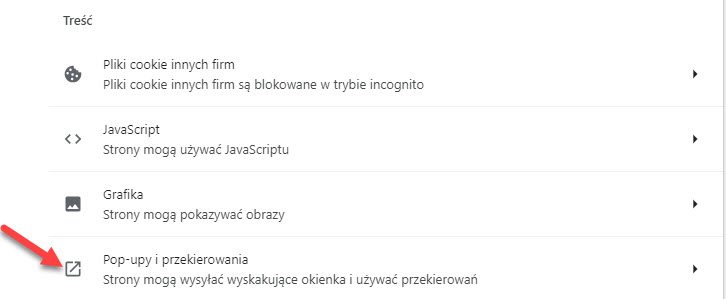
W górnej części Działania domyślne ustawień dla wyskakujących okienek znajduje się domyślne ustawienie dla wyskakujących okien i przekierowań. Być może domyślnie jest zaznaczone Strony mogą wysyłać wyskakujące okienka i używać przekierowań, jednak to nie wystarczy dla odblokowania schowka.
Musimy sprawić, aby na liście Zezwolono na wysyłanie wyskakujących okienek i używanie przekierowań znalazła się główna strona aplikacji Autodesk Forma, a następnie odblokować jej obsługę schowka i wyskakujących okien. W obszarze Zachowania niestandardowe klikamy przycisk Dodaj.
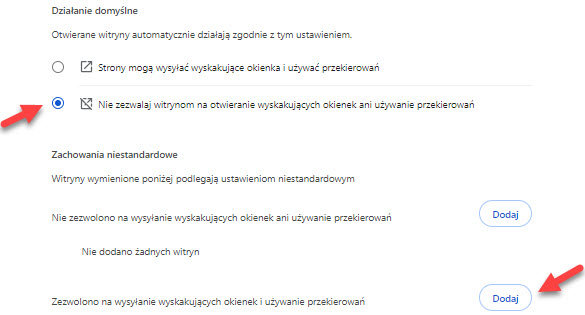
W okienku Dodawanie strony wpisujemy adres witryny: https://app.autodeskforma.com i klikamy Dodaj.
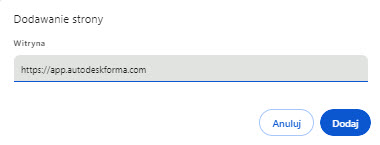
Strona pojawia się na liście. Klikamy na czarną strzałkę, aby rozwinąć dostęp do szczegółowych uprawnień.
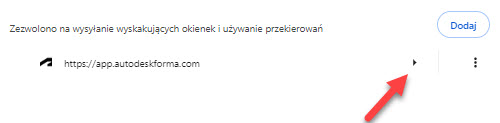
Odnajdujemy uprawnienie Schowek. Na liście rozwijalnej zmieniam status z Blokuj lub Pytaj na Zezwalaj.

Można zamknąć kartę Ustawienia dla Chrome i przeprowadzić test. W środowisku Autodesk Forma wskazuję obiekt do powielenia, np. budynek i używam skrót klawiszowy Ctrl+C.
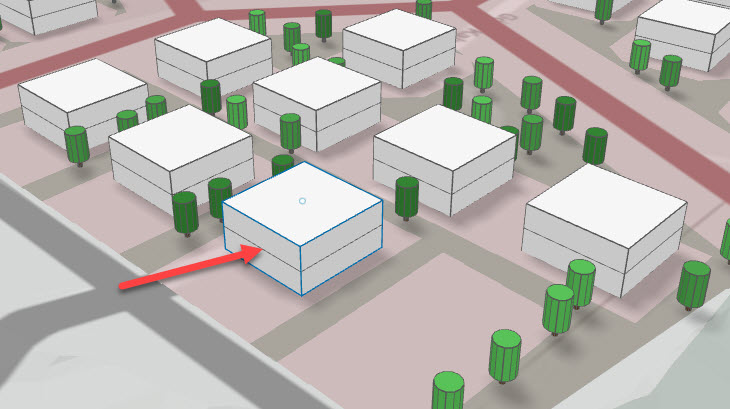
Używam skrót Ctrl+V. Jeśli powyższe ustawienia wprowadziliśmy prawidłowo, budynki powinny zostać powielone, przy czym duplikat zawsze znajduje się dokładnie w miejscu oryginału. Za pomocą polecenia Move albo zwykłym przeciągnięciem przesuwam powielony obiekt w miejsce docelowe.
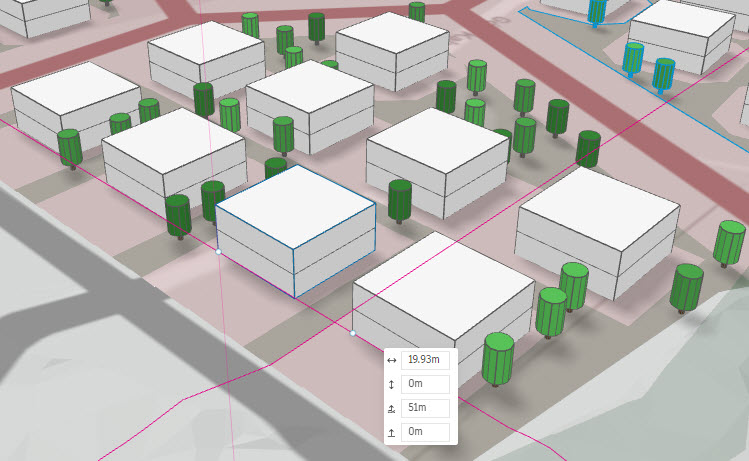
Ponieważ duplikowanie przez schowek nie jest w żaden sposób potwierdzane dodatkowym oknem należy uważać, aby nie pozostawiać powielonych obiektów na oryginałach. Może się zdarzyć, że aplikacja zliczy nam np. dodatkową powierzchnię, jeśli duplikatem jest budynek, uwzględniany w analizach powierzchniowych.
Przy okazji słowo o predefiniowanych skrótach klawiszowych w Autodesk Forma, których poza Ctrl+C i Ctrl+V jest znacznie więcej i bez wątpienia przyspieszają one pracę.
Podczas pracy z propozycjami, na lewym panelu (o ile nie jest zwinięty), na samym dole znajduje się niewielka ikonka. Jej kliknięcie rozwija panel z długą listą predefiniowanych skrótów dla poleceń Formy.
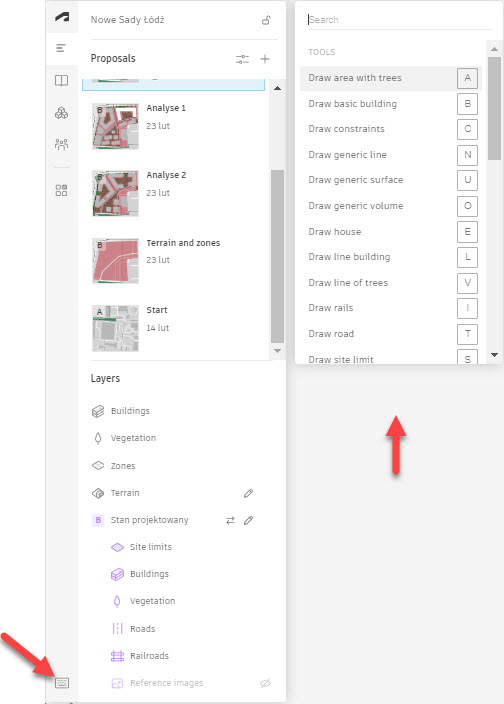
Alternatywnie, wciśnięcie klawisza Q podczas pracy z aplikacją także rozwija panel z listą predefiniowanych skrótów.
Man and Machine Software
Senior App Eng AEC Anna Nowak